اگر میخواهید بفهمید چگونه سلولها را در اکسل تورفتگی کنید، به جای درستی آمدهاید. آیا می خواهید به جای سمت چپ از سمت راست تورفتگی کنید؟ آیا نیاز به تورفتگی بیش از یک سطح دارید؟ در اینجا چهار روش مختلف برای تورفتگی در مایکروسافت اکسل وجود دارد.
استفاده از روبان برای تورفتگی سلول ها
یکی از سادهترین راهها برای تورفتگی سلولها، استفاده از بخش Alignment در روبان در اکسل است. این به شما امکان می دهد از سمت چپ سلول به تعداد سطوحی که می خواهید فرورفتگی کنید.
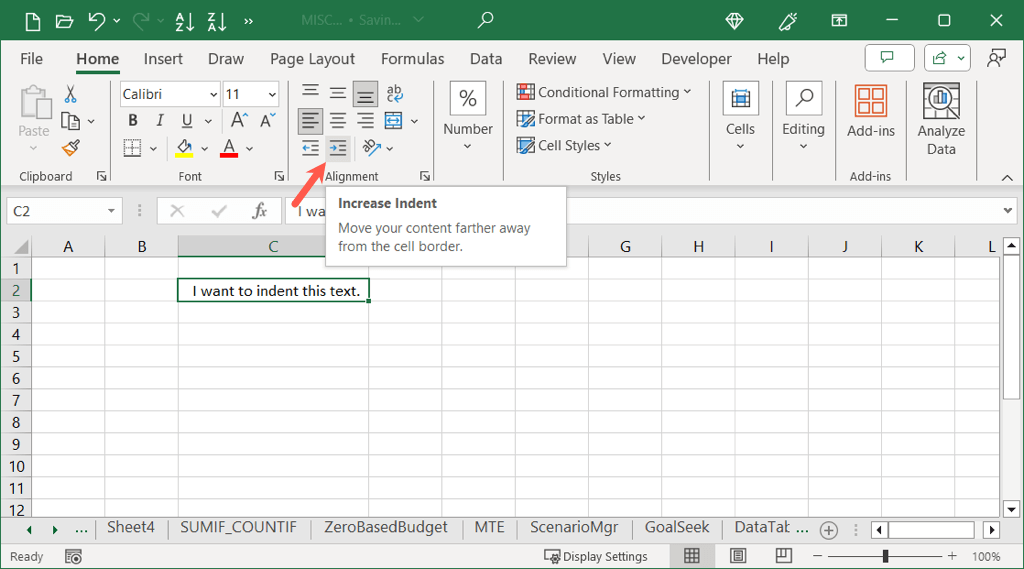
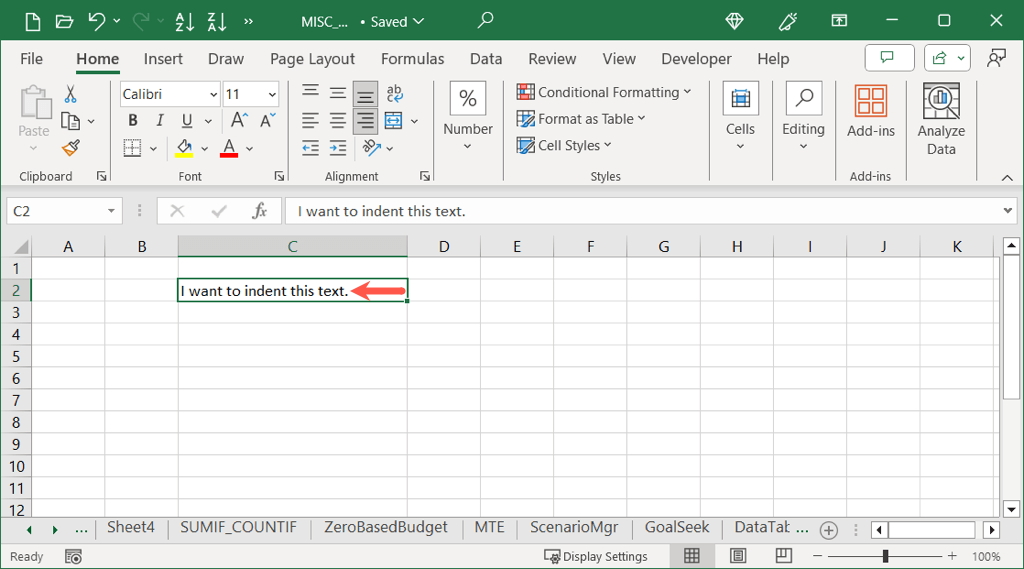
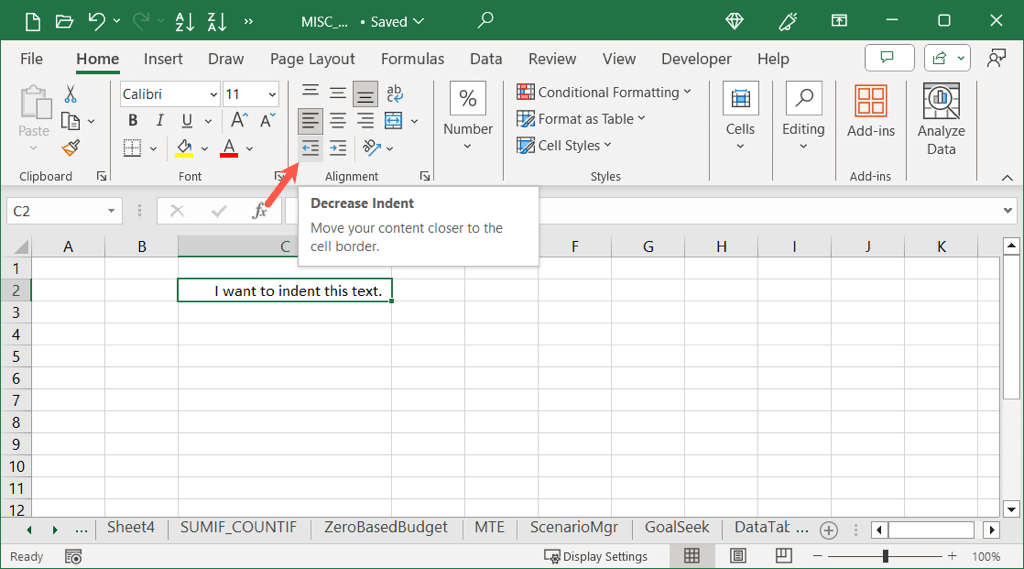
از ویژگی قالببندی سلولها برای تورفتگی سلولها استفاده کنید
اگر ترجیح می دهید یک سلول را از سمت راست تورفتگی کنید یا اندازه سطح بزرگتری می خواهید، می توانید از کادر گفتگوی قالب بندی سلول ها استفاده کنید.
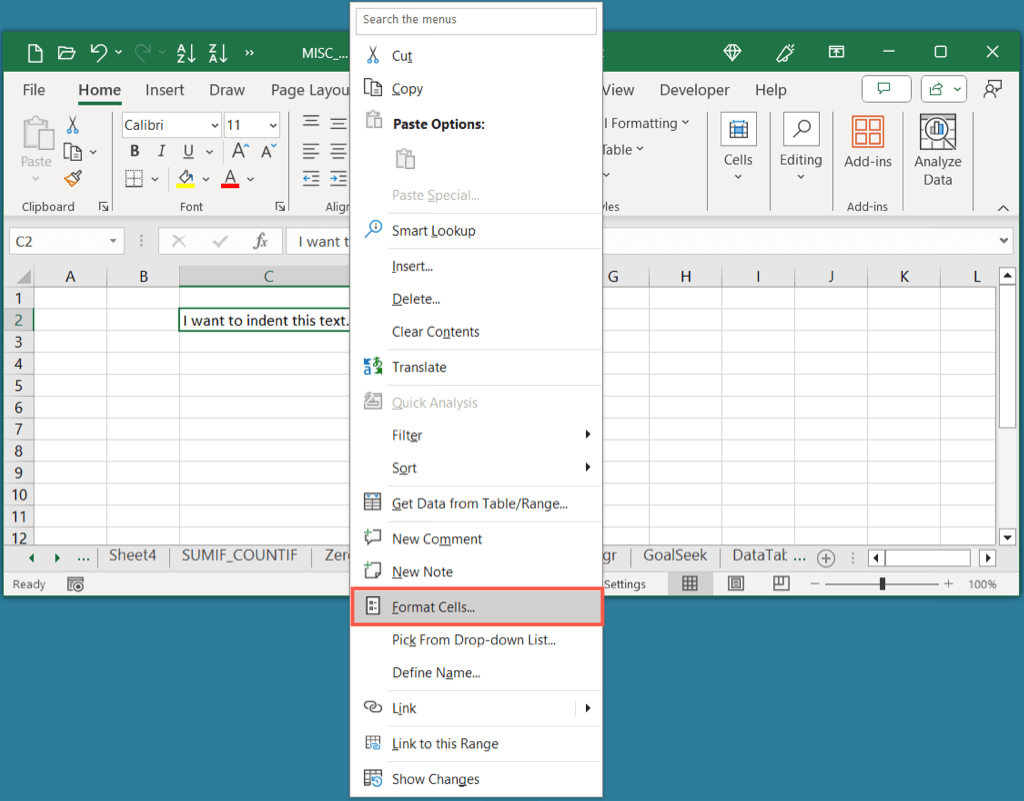
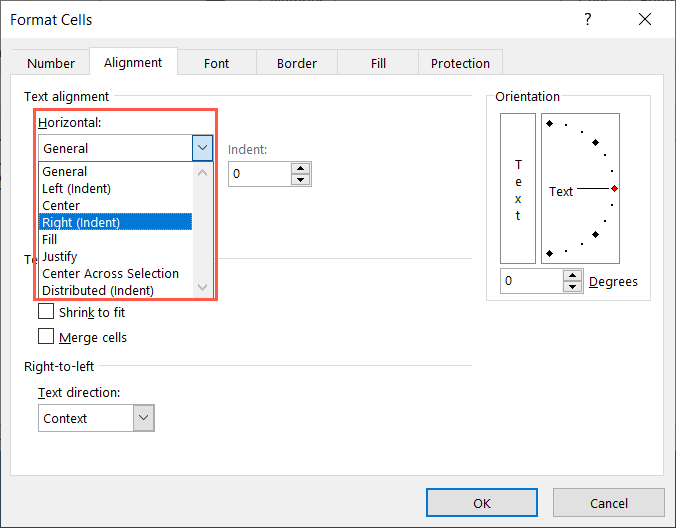
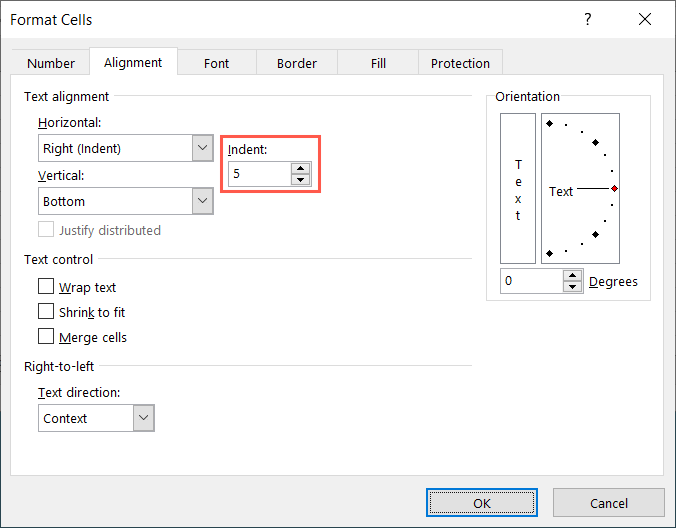
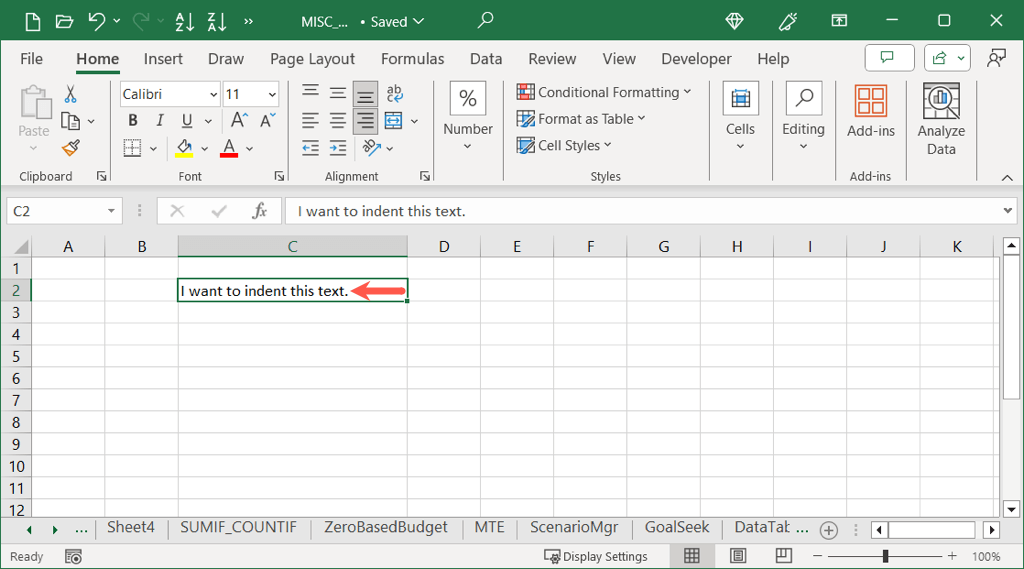
از میانبر صفحه کلید برای تورفتگی سلول ها استفاده کنید
آیا دوست دارید از میانبرهای اکسل برای انجام سریع اقدامات استفاده کنید؟ میتوانید از میانبر صفحهکلید برای تورفتگی متن در سلول در Windows و Mac استفاده کنید.
Windows: از ترکیب کلید Alt + H + 6برای تورفتگی یک سطح از سمت چپ یا Alt + H + 5 استفاده کنید.برای کاهش تورفتگی..
Mac: از میانبر صفحه کلید Control + Option + Tabبرای تورفتگی یک سطح سمت چپ از سمت چپ یا Control + Option + استفاده کنید. Shift + Tabبرای کاهش تورفتگی.
در هر یک از پلتفرمها، میتوانید کلیدهای اصلاحکننده را نگه دارید و به فشار دادن آخرین کلید برای افزایش یا کاهش سطوح تورفتگی ادامه دهید. به عنوان مثال، در Mac، Control + Optionرا نگه دارید، در حالی که همچنان Tabرا فشار می دهید تا تورفتگی را یک سطح افزایش دهید.
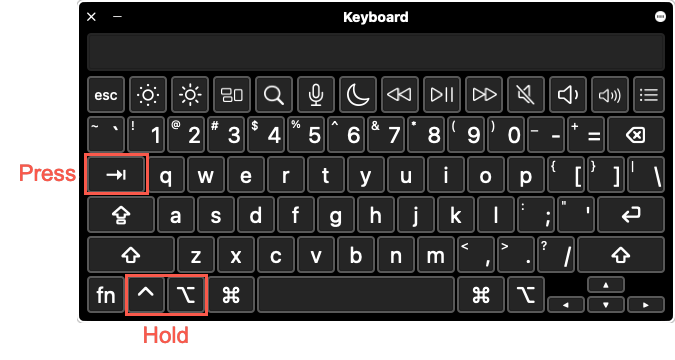
استفاده از Spaces برای تورفتگی سلول ها
این روش نهایی برای تورفتگی در اکسل از کلید Space شما استفاده می کند. اگر میخواهید تمام محتویات سلول را تورفتگی کنید، لازم نیست، اما اگر میخواهید خطوط منفرد را در یک سلول تورفتگی کنید، لازم است. اگر خطوط جداگانه متن به عنوان موارد فهرست یا یک طرح کلی داشته باشید، مفید است
بهعنوان یک تازهکننده، میتوانید با استفاده از میانبر صفحهکلید، شکستههای خط را در یک سلول وارد کنید. مکان نما را در مقابل کلمه خط جدید قرار دهید. سپس، در ویندوز، از Alt + Enter،یا در Mac، از Command + Returnاستفاده کنید.
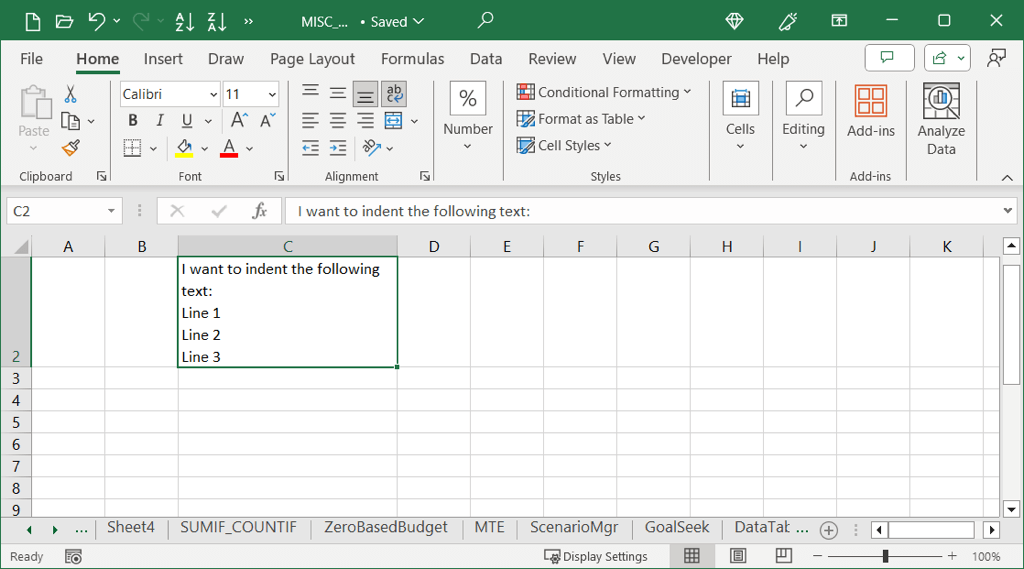
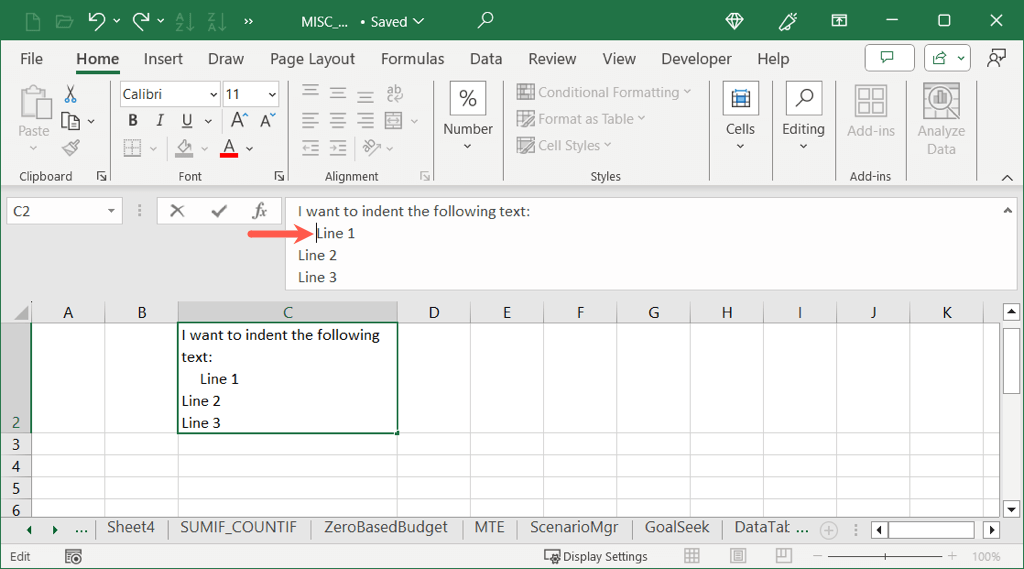
نکته: اگر نوار فرمول را نمیبینید، به برگه مشاهدهبروید و کادر نوار فرمولرا علامت بزنید.p>
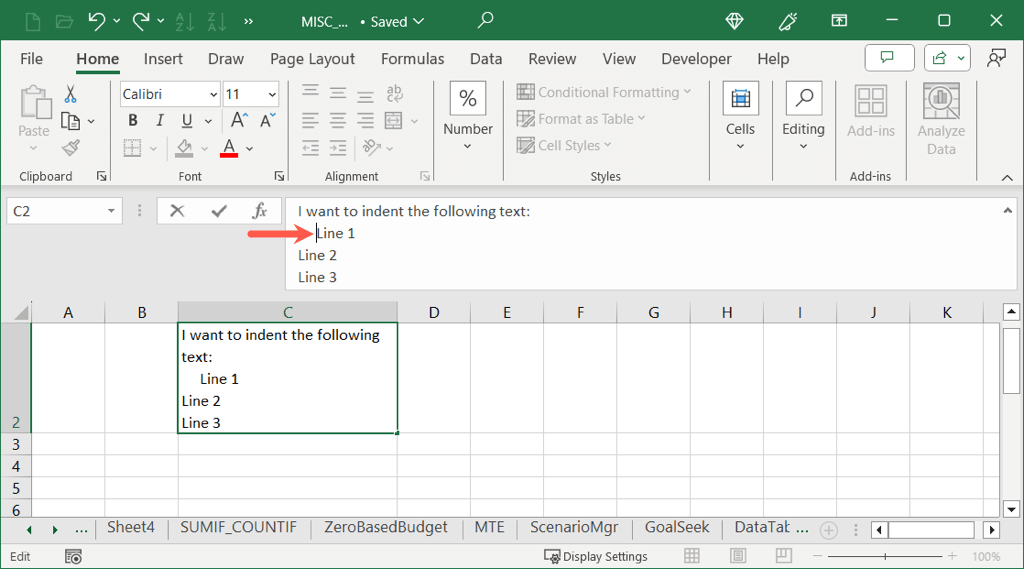
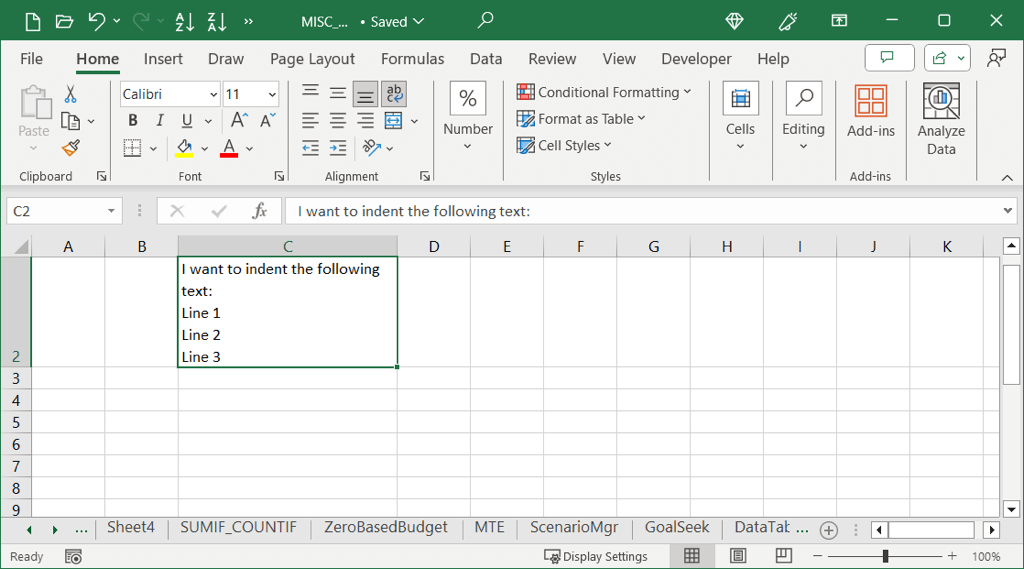
قالببندی در صفحهگسترده اکسل یک اقدام متداول است زیرا میخواهید دادههای خود را به روشی آسان برای خواندن نمایش دهید. اگر این به معنای تورفتگی یک سلول است، ما چهار راه ساده برای انجام آن به شما نشان دادهایم.
اکنون که می دانید چگونه در اکسل تورفتگی ایجاد کنید، چرا به نحوه یک تورفتگی معلق در مایکروسافت ورد را برطرف کنید نگاه نکنید.
.